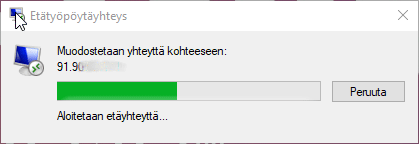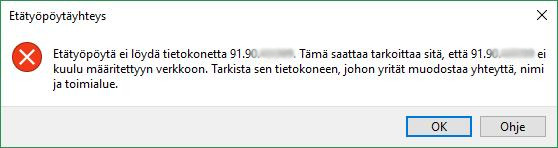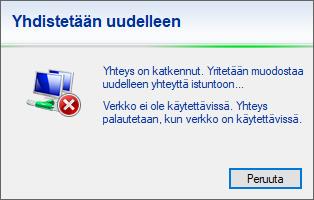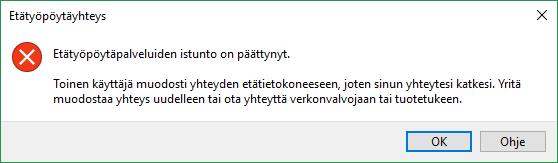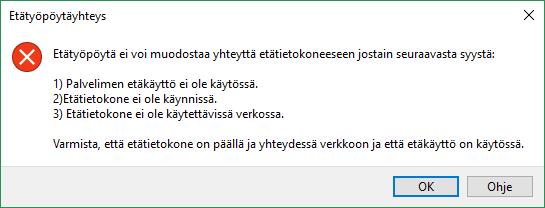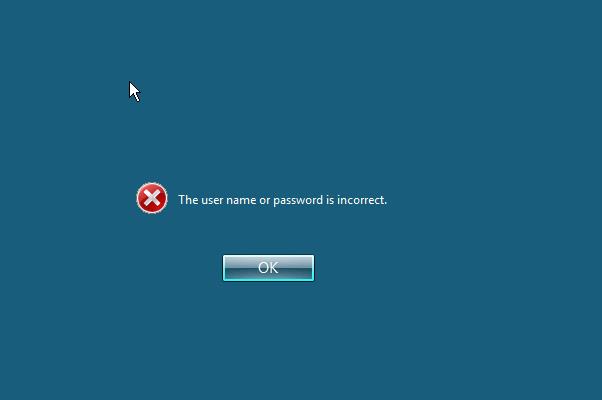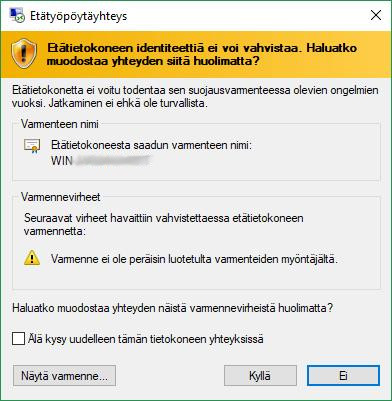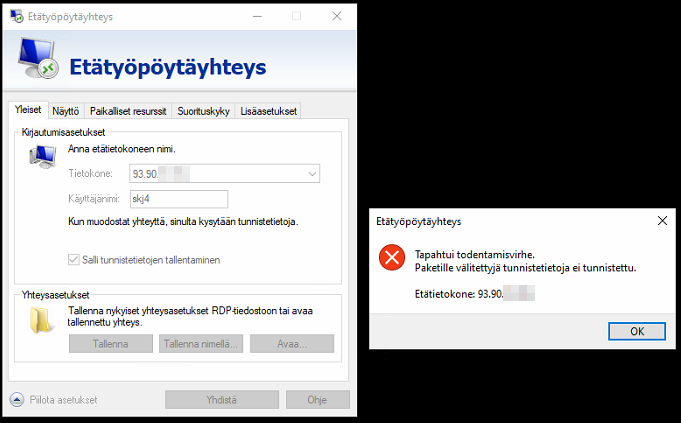Virtuaalipalvelin ongelmat ja niiden selitteet
Virtuaalipalvelimien yhteysongelmia voi olla monenlaisia. Tämä sivu helpottaa toteamaan minkälaisista ongelmista on kyse, jotta selvitys / korjaus toimenpide olisi mahdollisimman nopea. Olemme keränneet sivulle kuvia ja videoita erillaisista virhetilanteista.
Muuta virtuaalipalvelimeen liittyvää:
1. Yhteyden muodostus jää paikoilleen
Yleensä tämä ei ole varsinainen virhetilanne vaan yhteyden muodostus vain kestää. Mikäli yhteyttä ei lopullisesti saada muodostettu seuraa yleensä kuvan 5. mukainen ilmoitus.
2. Virtuaalipalvelinta ei löydy
Osoitetta johon yrität kirjautua ei ole. Tarkista palvelimen ip-osoite.
3. Yhteys on katkennut
Nettiyhteys palvelimelle pätkii. Tähän vaikuttaa verkkoyhteyden latenssi. Yritysliittymissä on parempi latenssi kuin kuluttaliittymissä. Nettiyhteyden nopeus ei ole niin merkittävä tekijä kuin latenssi. Esim. 10M yritysliittymä on todennäköisesti huomattavasti parempi kuin 100M kuluttajaliittymä.
4. Istunto on päättynyt
Yrityksenne on ostanut samanaikaisia etäkäyttäjälisenssejä Windows-palvelimelle X määrän. Palvelimella voi olla samaan aikaan kirjautuneen vain X määrä. Käyttäjiä on liikaa palvelimella.
Huomioikaa jos palvelin on suljettu vain windowsin ruksista on käyttäjä edelleen palvelimella istunto auki ja vain sen hetkinen yhteys on katkaistu. Jos halutaan käyttäjän istunto pois, niin käyttäjän pitää kirjautua ulos (logoff).
5. Ei voi muodostaa yhteyttä
Yhteyttä ei saada palvelimelle. Yleisin syy on oma nettiyhteys. Nettiyhteys kannattaa tarkistaa menemällä selaimella johonkin uuteen osoitteeseen, mitä selain ei hae välimuistista.
6. Väärät tunnukset
Kirjautumistunnuksesi eivät kelpaa Windows palvelimelle. Tähän on yleensä syynä:
1) Kirjoitusvirhe joko käyttäjätunnuksessa tai salasanassa
2) Kirjoitit vanhan salasanan tai eri palvelun käyttäjätunnukset
3) Ylläpitäjä on vaihtanut salasana
7. Suojausvarmennetta ei voitu vahvistaa
Tämä ei ole varsinainen ongelma. Tietokoneesi ei tunnista palvelinta mihin olet kirjautumassa. Voit ruksia "Älä kysy uudelleen..." ja painaa Kyllä, niin siirryt eteenpäin.
7. Todentamisvirhe
Kyseisen koneen windows-etätyöpöytäasetukset vaativat kohdekoneen nimen määriteltävän käyttäjänimen alkuun kenoviivalla ( \ ) erotettuna.
Kuvan esimerkissä käyttäjänimeksi piti vaihtaa esim. PALVELINKONEENNIMI\skj4